今天小编给大家分享一下win7系统steam下载速度慢如何解决的相关知识点,内容详细,逻辑清晰,相信大部分人都还太了解这方面的知识,所以分享这篇文章给大家参考一下,希望大家阅读完这篇文章后有所收获,下面我们一起来了解一下吧。
解决方法:
1、首先我们需要确定顺利完成steam的安装,然后在steam主界面的左上角找到“steam”。左键点击steam就可以弹出一些功能键,分别是“更改用户”、“进入离线模式”、“检查steam客户端更新”、“备份及恢复游戏”、“设置”和“退出”这六个选项。我们在出现的选项中打开“设置”选项。
2、然后在设置的左侧找到“网络”功能。
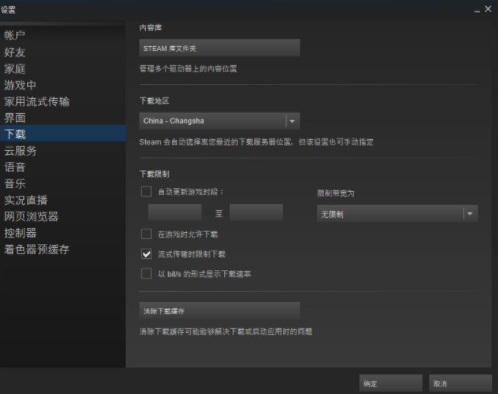
3、通过网络界面,我们可以看到设置中除了下载的路径其他就是关于速度的限制,我们可以检查下载地区是否符合当前所在地区。
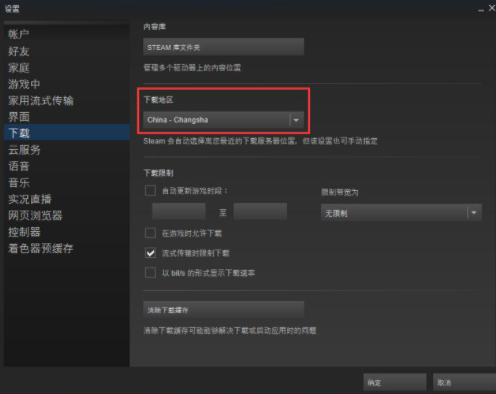
4、如果地区没出现问题的话,那么再来看下一项,关于下载速度的限制,在不限速度的情况下取消掉“流式传输时限制下载”的选项,这样我们就可以将全部网速投入游戏的下载当中,不过这个选择也会让自己的电脑一段时间无法使用网络的情况。
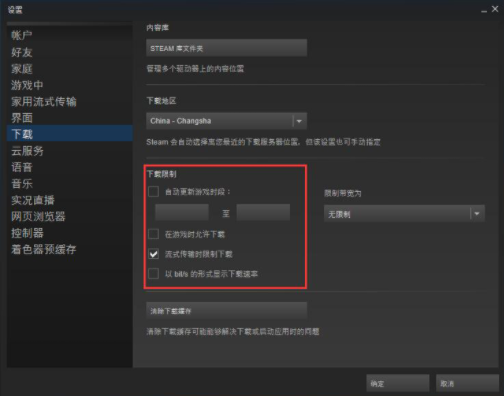
5、如果上面两种情况都不存在,那么我们尝试下清除下载缓存,清理缓存在很多情况下也能很快速直接的解决问题。
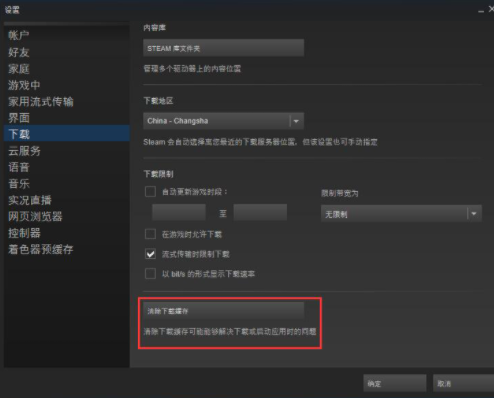
以上就是“win7系统steam下载速度慢如何解决”这篇文章的所有内容,感谢各位的阅读!相信大家阅读完这篇文章都有很大的收获,小编每天都会为大家更新不同的知识,如果还想学习更多的知识,请关注亿速云行业资讯频道。
亿速云「云服务器」,即开即用、新一代英特尔至强铂金CPU、三副本存储NVMe SSD云盘,价格低至29元/月。点击查看>>
免责声明:本站发布的内容(图片、视频和文字)以原创、转载和分享为主,文章观点不代表本网站立场,如果涉及侵权请联系站长邮箱:is@yisu.com进行举报,并提供相关证据,一经查实,将立刻删除涉嫌侵权内容。
原文链接:http://www.zhuangjiba.com/soft/29380.html